Page 1
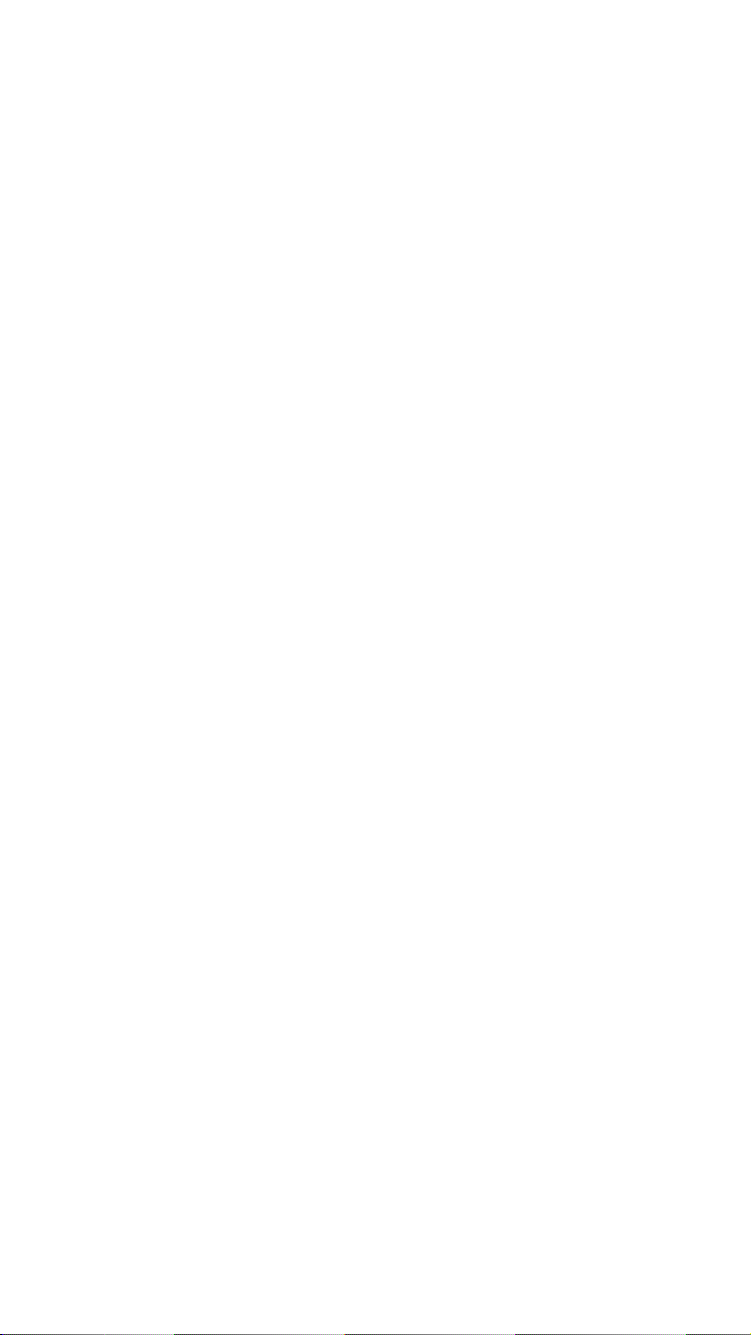
Wi-Fi LED ЛАМПА
RL-3103
Инструкция по эксплуатации
Page 2
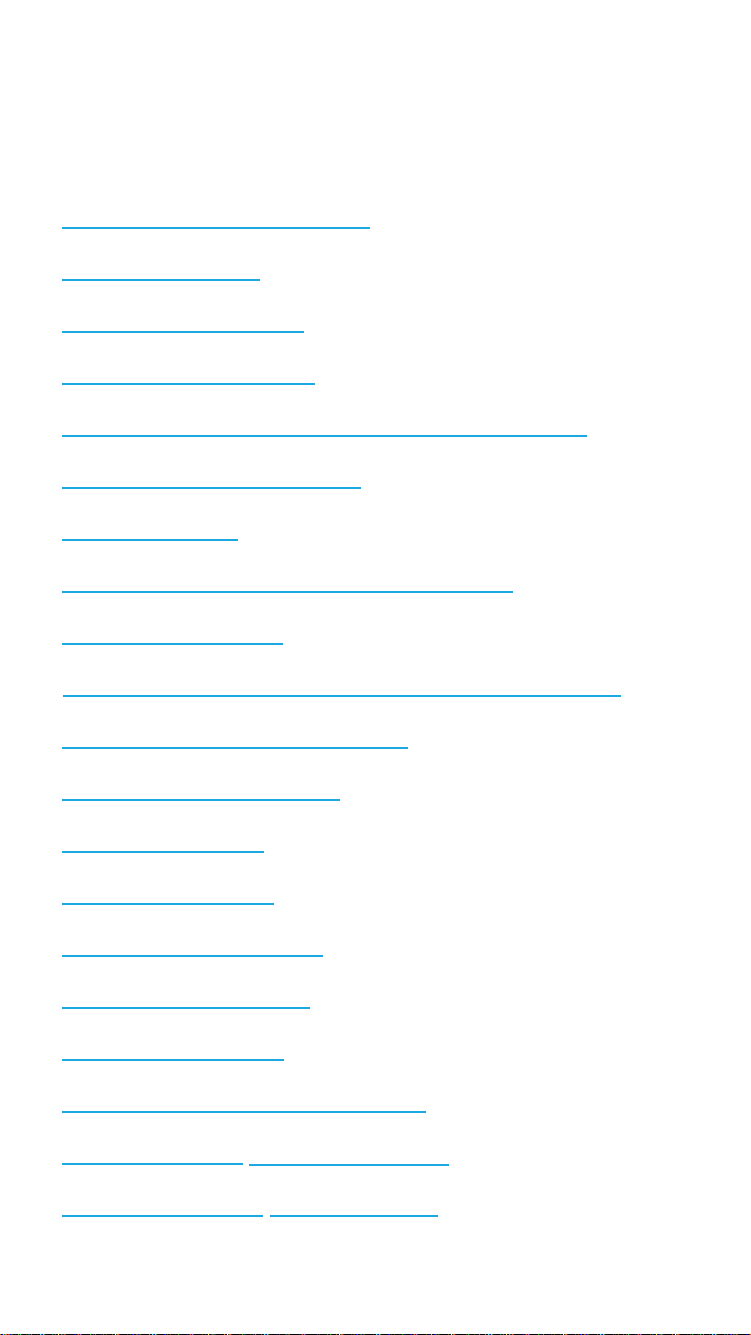
СОДЕРЖАНИЕ
Мобильное приложение
Учётные записи
Регистрация и вход
Настройки профиля
Смена пароля, смена телефонного номера
Настройки приложения
Что такое дом
Добавление и переключение домов
Настройки домов
Добавление номеров для SMS-уведомлений
Добавление пользователей
Вход по приглашению
Удаление домов
Домашний экран
Подключение лампы
Управление лампой
Настройки лампы
Технические характеристики
Комплектация и сертификация
Информация об изготовителе
Page 3
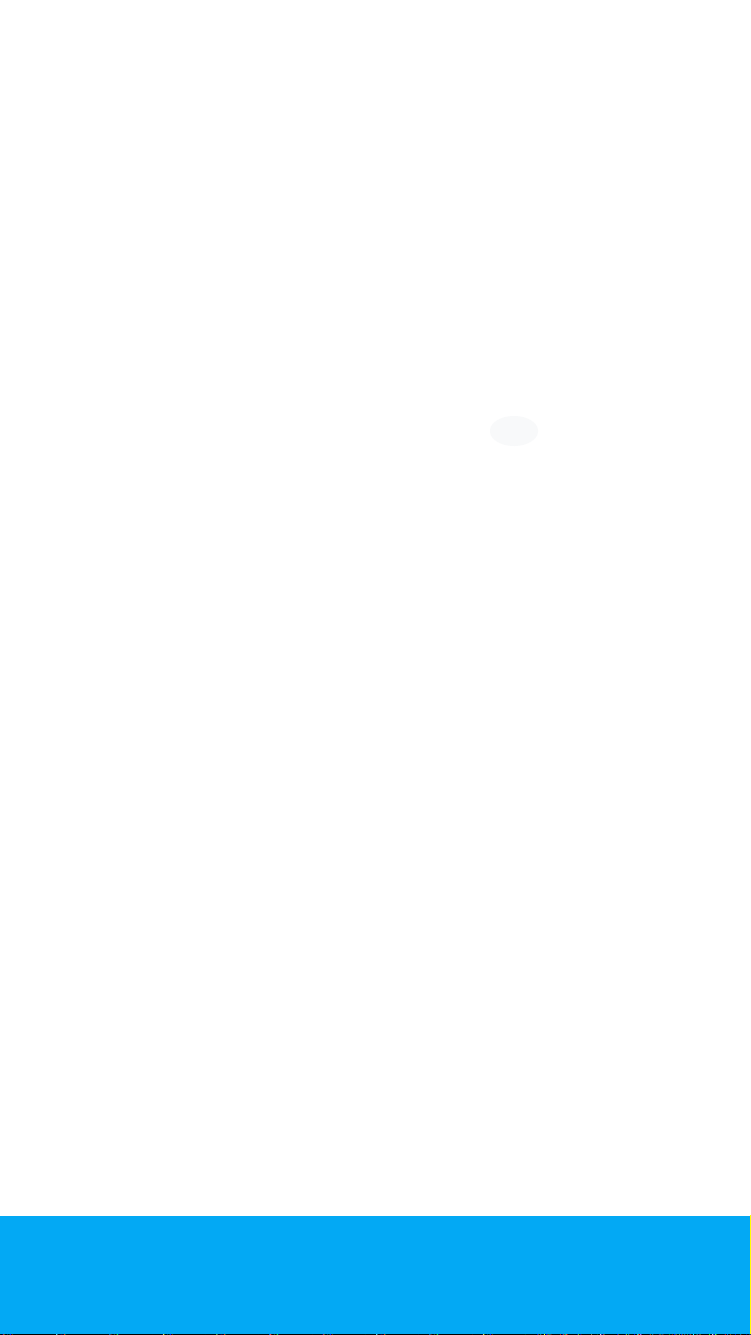
МОБИЛЬНОЕ ПРИЛОЖЕНИЕ
СКАЧАТЬ
Скачайте и установите приложение Rubetek из
App Store или Google Play.
Page 4
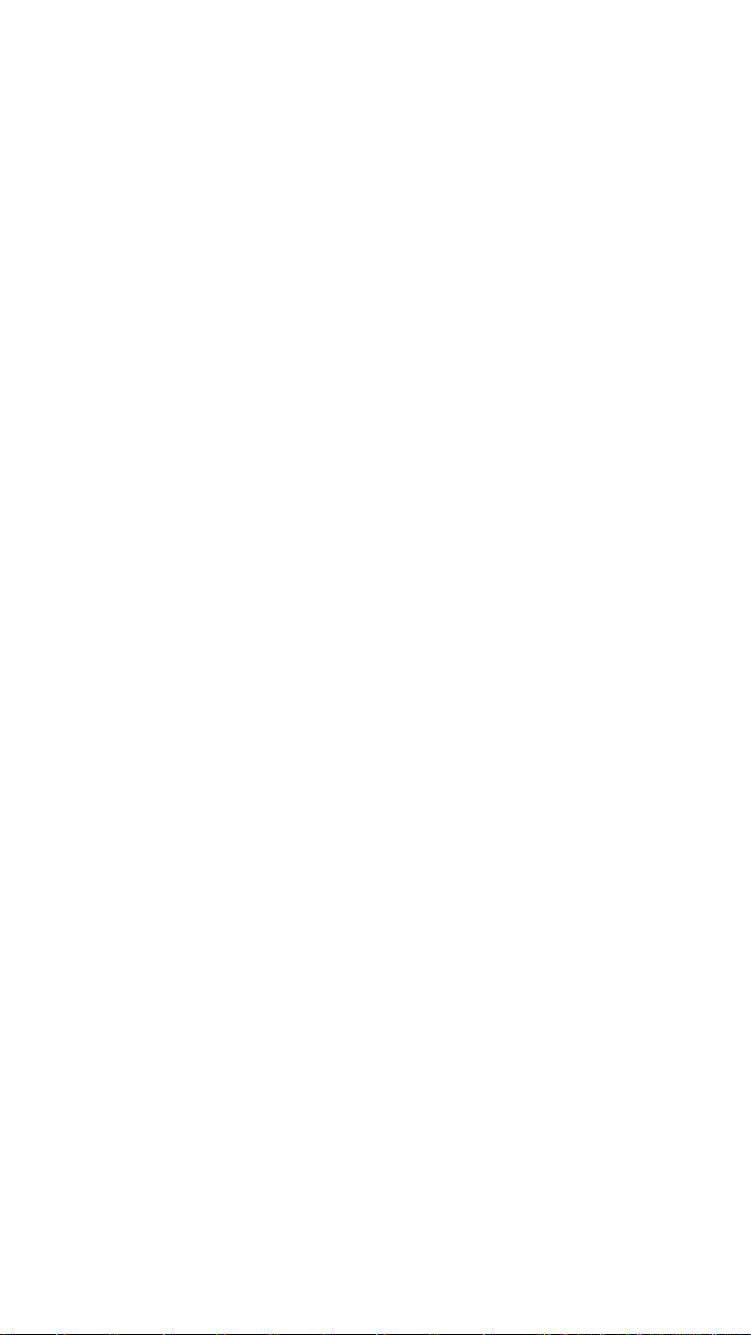
УЧЁТНЫЕ ЗАПИСИ
Учётная запись – это быстрый способ получить
доступ к вашим личным данным и настройкам.
Все ваши дома привязаны к учётной записи.
Чтобы подключиться, просто введите номер
телефона и пароль.
УЧЁТНАЯ ЗАПИСЬ
ДАЁТ ВОЗМОЖНОСТЬ:
• Быстро получить доступ к вашим домам с любого
мобильного устройства.
• Легко восстановить настройки в случае утери или
повреждения вашего мобильного устройства.
При заведении новой учётной записи, все ранее
созданные дома привяжутся к ней. Войдите в
учётную запись, чтобы получить доступ к домам –
пока вы это не сделаете, дома будут недоступны.
Page 5
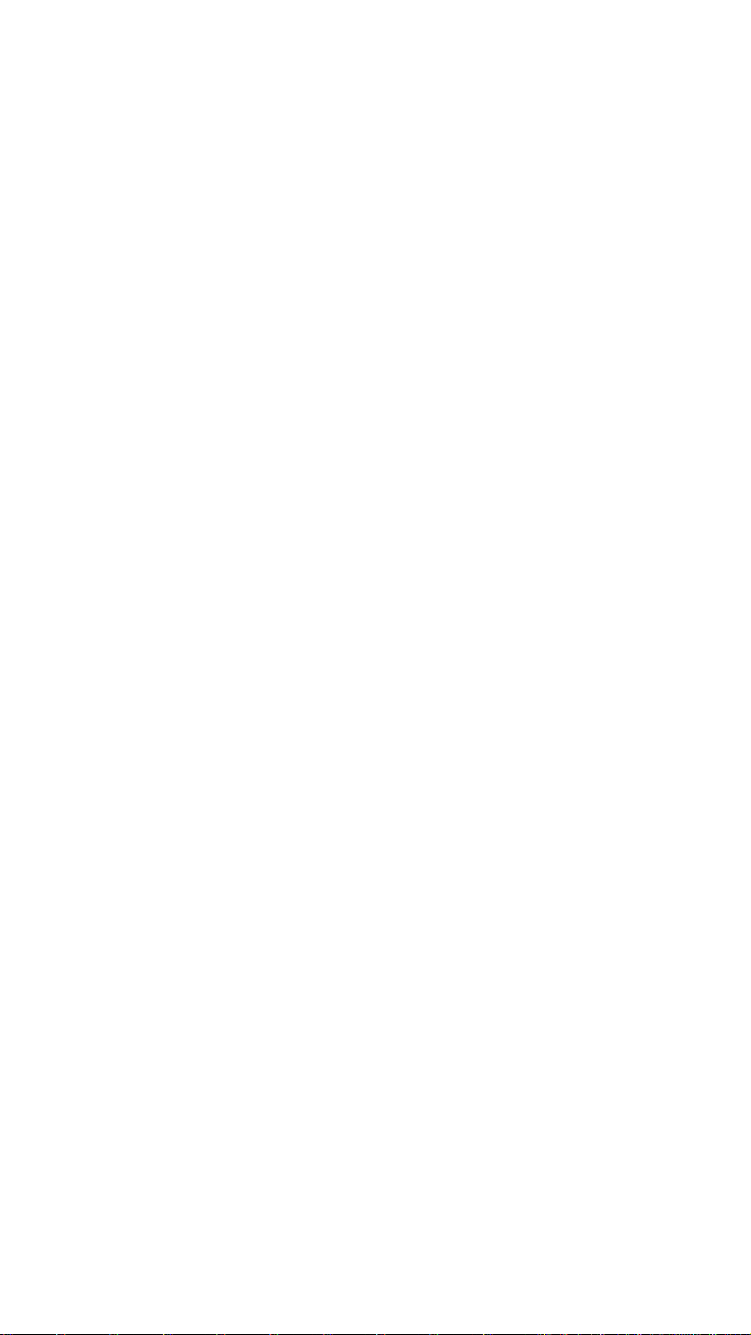
РЕГИСТРАЦИЯ
1. Введите свой номер телефона и нажмите кнопку
«Продолжить».
2. Введите свой пароль от учётной записи.
1. Введите свой номер телефона и нажмите кнопку
«Продолжить».
2. Дождитесь SMS-сообщение с кодом
подтверждения.
3. Введите код подтверждения в соответствующее
поле и нажмите кнопку «Продолжить».
4. Если вам не пришёл код подтверждения, вы
можете запросить его повторно. Срок действия
кода ограничен.
5. Придумайте пароль для входа в учётную запись
и нажмите кнопку «Зарегистрироваться».
6. Если вы регистрировались ранее, введите
пароль от учётной записи и нажмите кнопку
«Войти».
ВХОД В УЧЁТНУЮ ЗАПИСЬ
Page 6
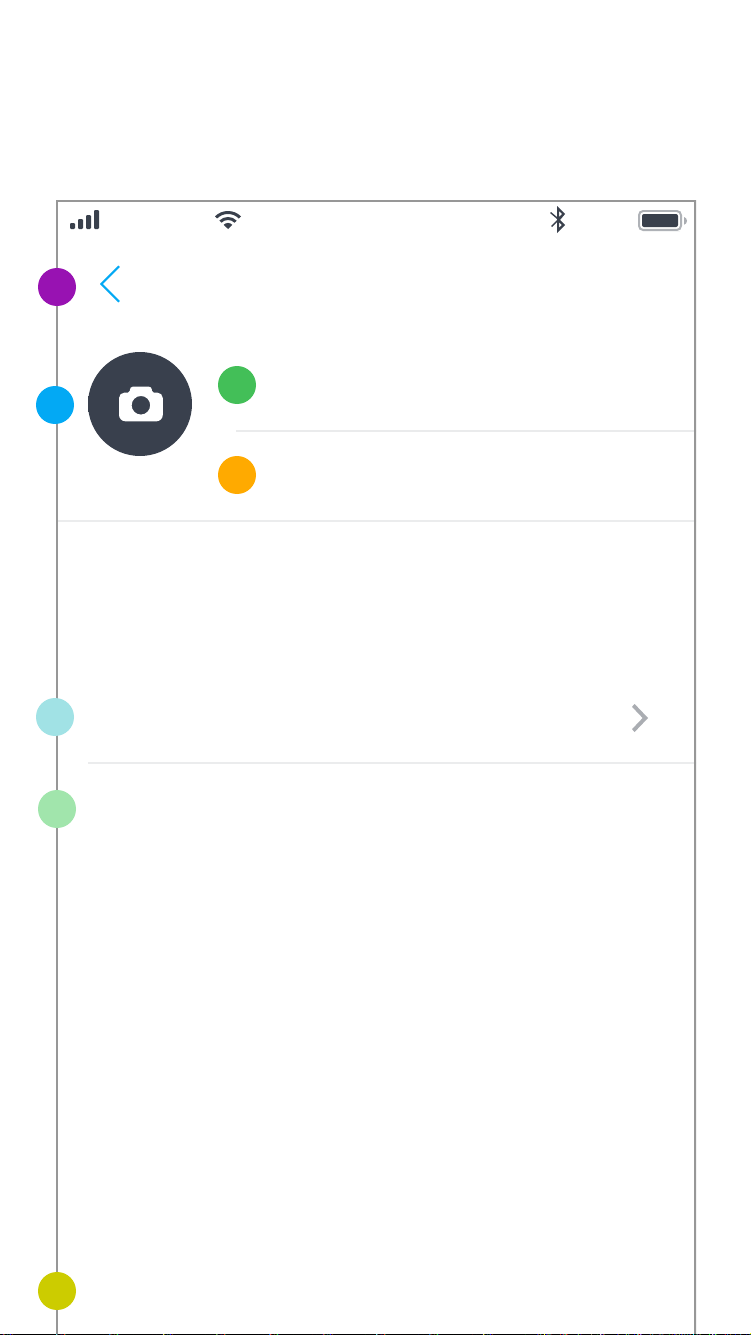
Номер +7 (925) 122-00-09
Сменить пароль
Выйти из аккаунта
Изменить профиль
100%
9:41 AMRubetek
Анна
Петрова
ЭКРАН НАСТРОЕК ПРОФИЛЯ
1
3
2
4
Введите своё имя и, при желании, добавьте
фото профиля
5
6
7
Page 7
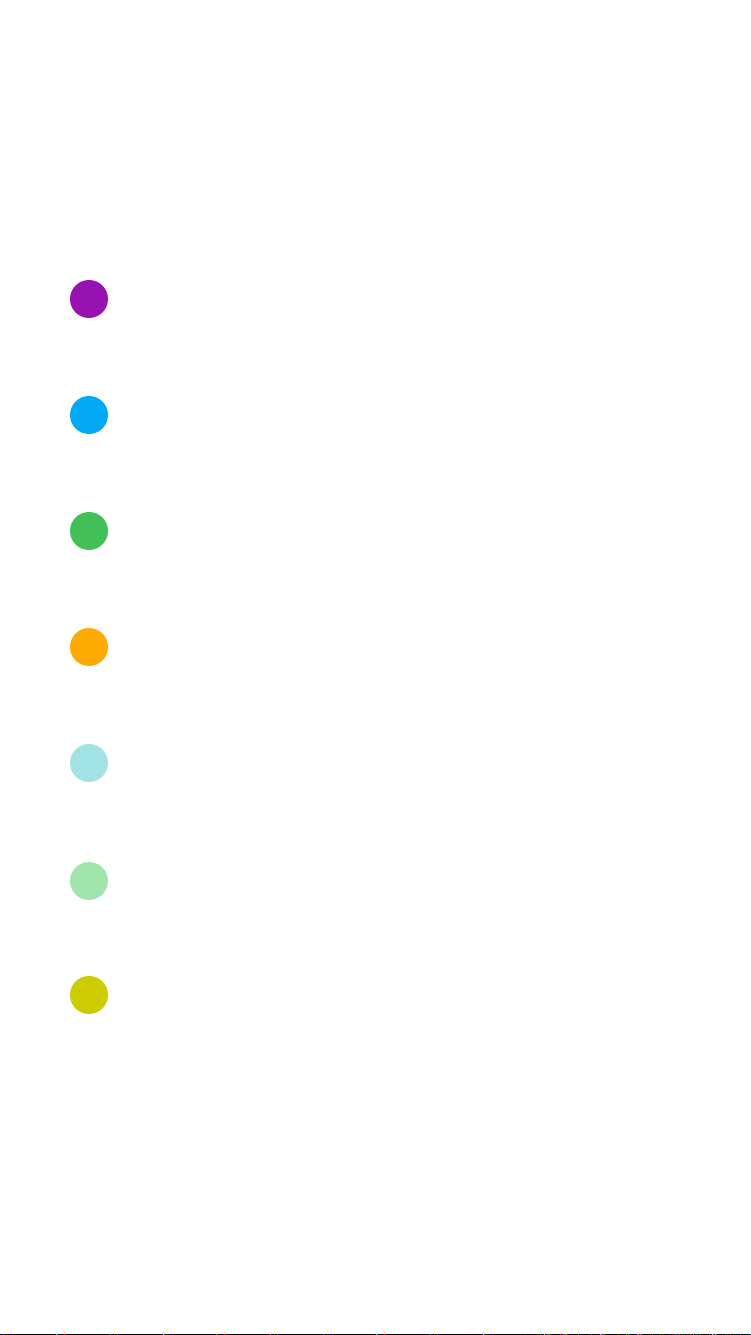
К настройкам приложения
Изменить фото
Изменить имя
Изменить фамилию
Изменить номер телефона
Сменить пароль
Сменить учётную запись
ЭКРАН НАСТРОЕК ПРОФИЛЯ
ОПИСАНИЕ ЭЛЕМЕНТОВ
1
2
3
4
5
6
7
Page 8
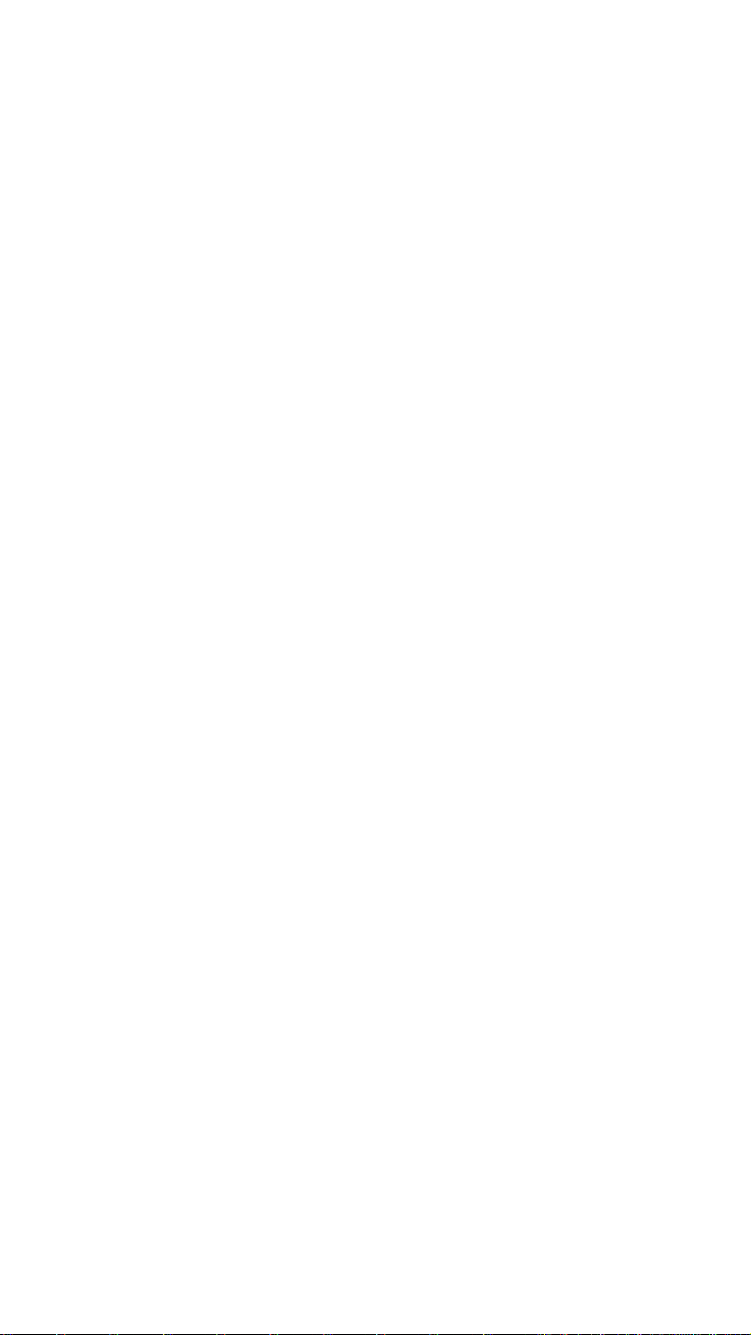
СМЕНА ПАРОЛЯ
Зайдите в настройки мобильного приложения.
Нажмите на ячейку учётной записи.
Нажмите на кнопку «Сменить пароль».
Дождитесь SMS-сообщения с одноразовым кодом
подтверждения и введите его.
Придумайте и введите новый пароль для вашей
учётной записи.
Зайдите в настройки мобильного приложения.
Нажмите на ячейку учётной записи.
Нажмите на свой телефонный номер.
Введите пароль от учётной записи.
Введите новый телефонный номер.
Дождитесь SMS-сообщения с одноразовым кодом
подтверждения и введите его.
СМЕНА ТЕЛЕФОННОГО НОМЕРА
Page 9
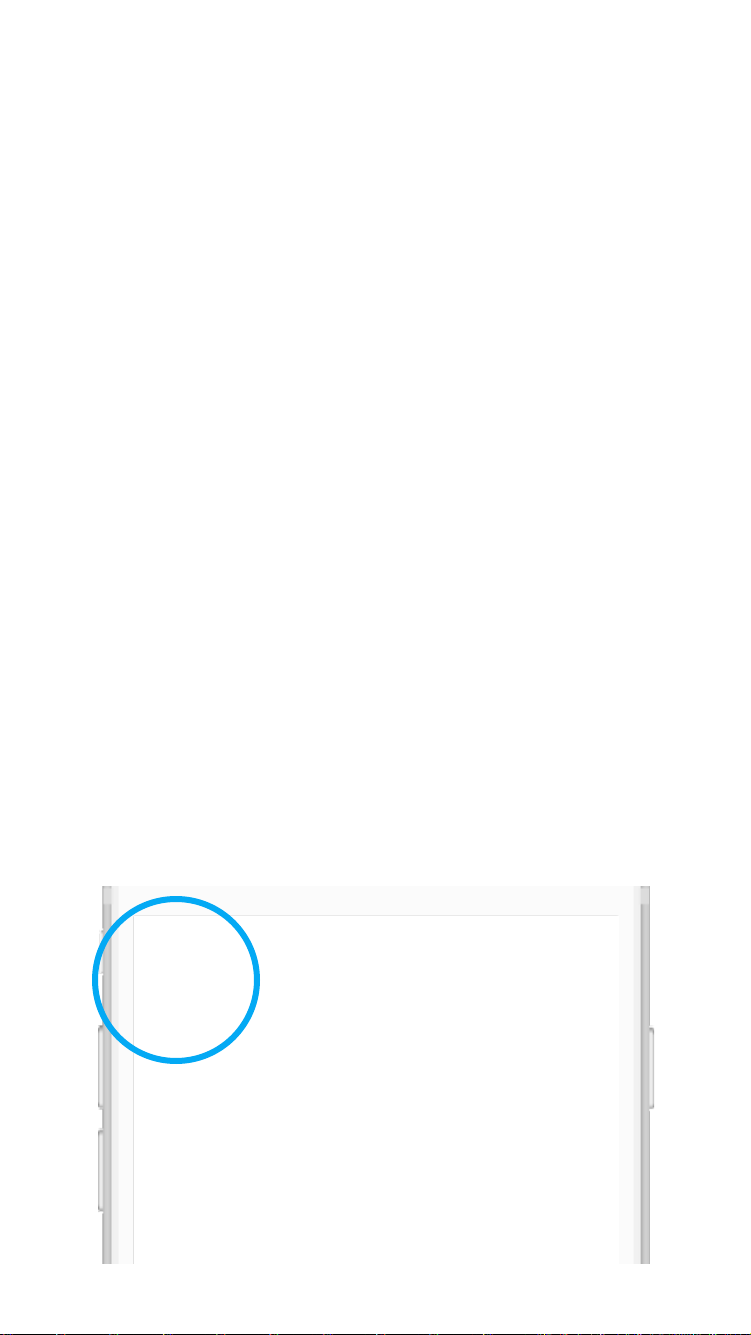
НАСТРОЙКИ ПРИЛОЖЕНИЯ
Открыть настройки приложения вы можете на
домашней вкладке (список устройств): нажмите на
соответствующую иконку в левом верхнем углу.
В настройках вам доступны управление профилем,
домами, настройки голосового управления (на
android-устройствах).
Там же размещены раздел помощи, информация о
текущей версии приложения и о доступных
обновлениях.
Page 10
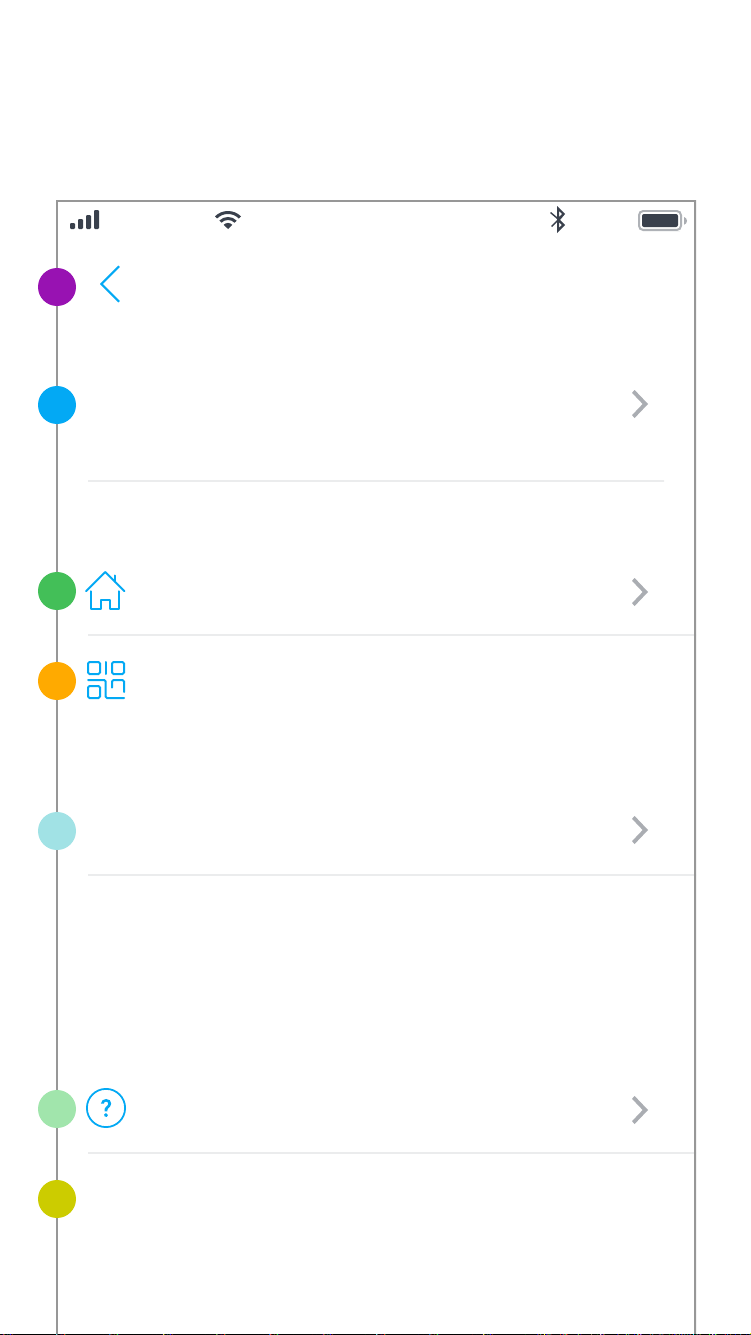
+79779779977
Анна Петрова
Версия приложения 3.36.1 (21.12.17)
Настройки
100%
9:41 AMRubetek
Мой дом
Пригласить
Голосовое управление
Помощь
Доступно обновление
ЭКРАН НАСТРОЕК ПРИЛОЖЕНИЯ
1
2
3
4
5
6
7
Page 11
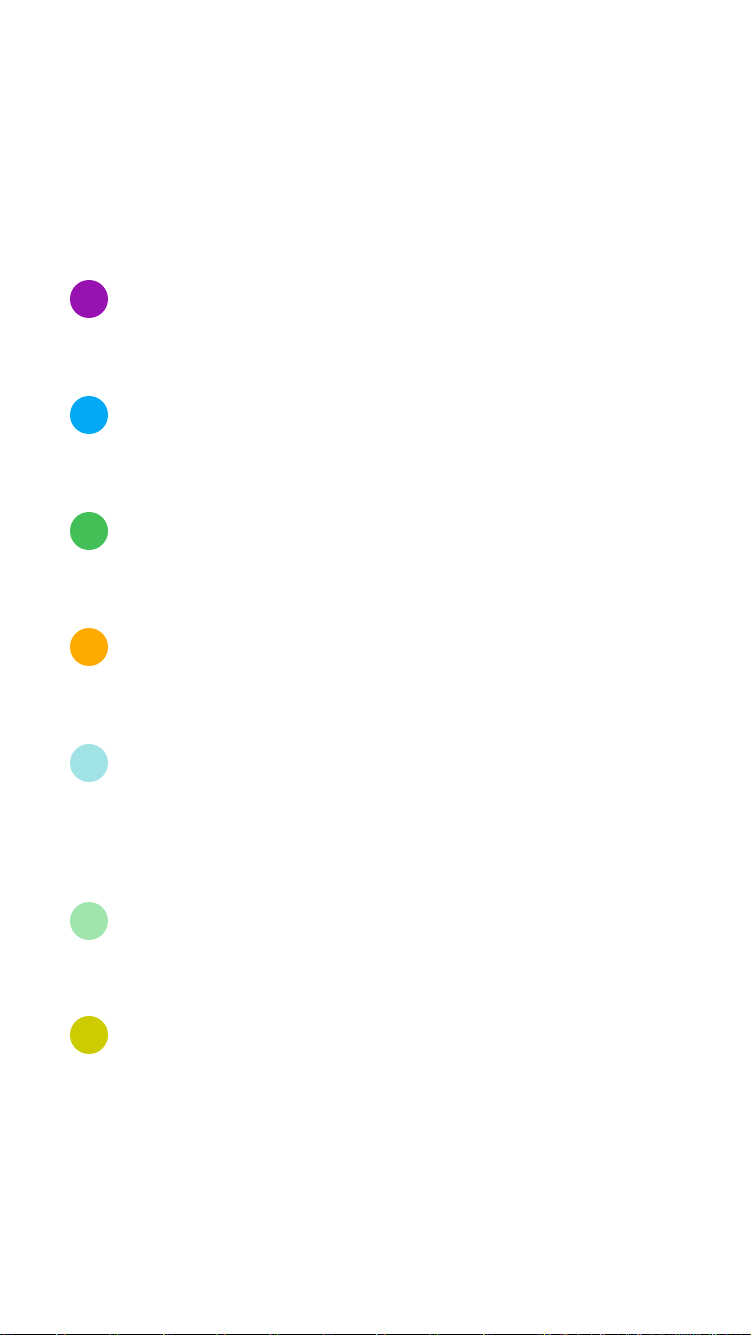
На домашний экран
Настройки профиля
Настройки дома
Приглашение в дом
Настройки голосового управления
(только для Android)
Помощь
Версия приложения и доступные
обновления
ЭКРАН НАСТРОЕК ПРИЛОЖЕНИЯ
ОПИСАНИЕ ЭЛЕМЕНТОВ
1
2
3
4
5
6
7
Page 12
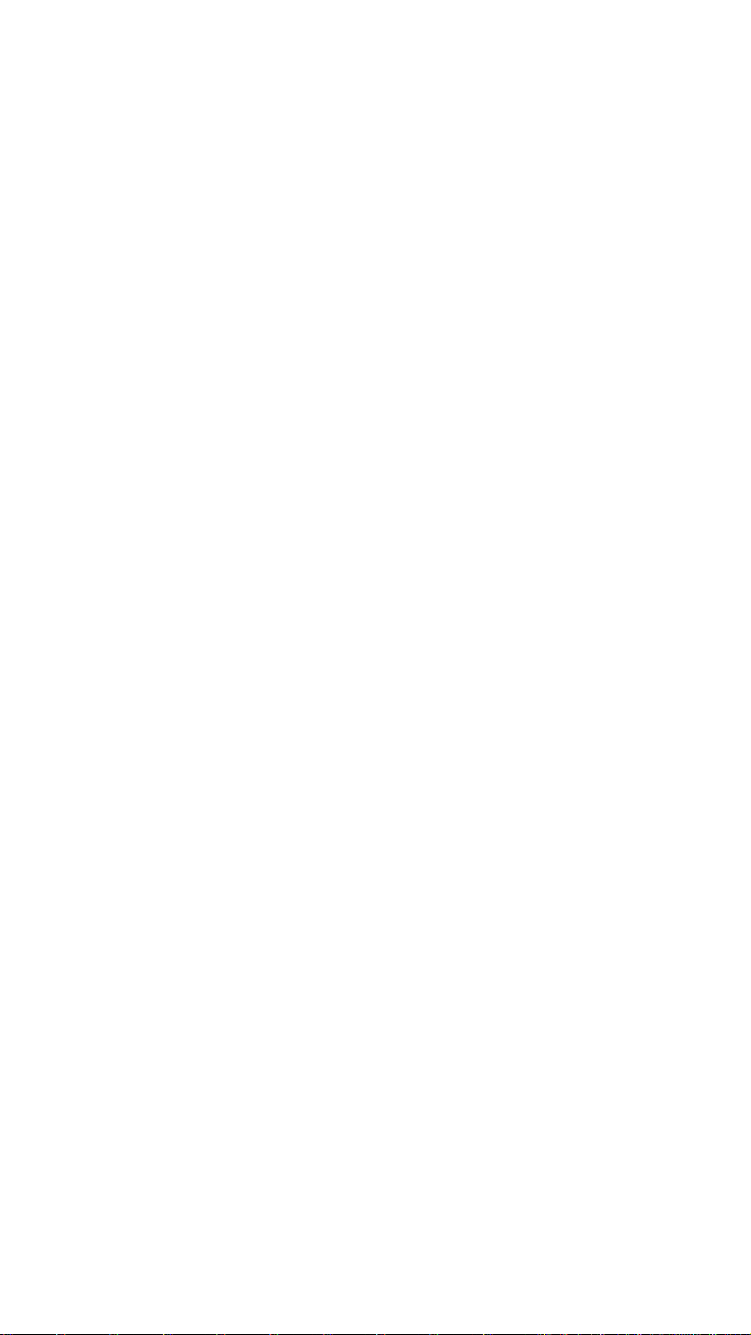
ДОМА
Чтобы упростить управление несколькими умными
устройствами, мы добавили возможность
объединять различные устройства в дома.
Дом – это виртуальное место, в котором хранятся
все подключенные вами устройства: Центр
управления, датчики, камеры, домофоны и многое
другие. Вы можете поделиться домом с другим
пользователем, чтобы предоставить ему доступ,
либо – создать несколько домов с разными
настройками, если хотите разграничить права
пользования.
Поставить дом на охрану возможно при наличии в
нём управляющего устройства: Центра
управления, Модуля управления, Умной Wi-Fi
розетки.
Page 13

ДОБАВЛЕНИЕ
Чтобы добавить новый дом или переключиться
между существующими, нажмите на название дома
в верхней части экрана.
И ПЕРЕКЛЮЧЕНИЕ ДОМОВ
Page 14

НАСТРОЙКИ ДОМА
Чтобы внести изменения в дом, перейдите в
настройки приложения и нажмите на ячейку дома.
Менять название дома, управлять списком гостей и
номеров для SMS-уведомлений может только
хозяин.
В разделе «Настройка уведомлений» вы можете
включить или отключить уведомления, а также
добавить номера для SMS-информирования, когда
срабатывают датчики в режиме охраны.
Page 15

Удалить дом
Настройка уведомлений
Часовой пояс Москва
Пользователи 3
Мой дом
Настройка дома
100%
9:41 AMRubetek
ЭКРАН НАСТРОЕК ДОМА
1
2 3
4
5
6
7
Page 16

К настройкам приложения
Настроить иконку дома
Сменить название дома
Настроить уведомления
Сменить часовой пояс дома
Список пользователей дома
Удалить дом
ЭКРАН НАСТРОЕК ДОМА
ОПИСАНИЕ ЭЛЕМЕНТОВ
1
2
3
4
5
6
7
Page 17

Номера SMS
Настройка уведомлений
100%
9:41 AMRubetek
Push-уведомления
SMS-уведомления
Режим охраны
ЭКРАН НАСТРОЕК УВЕДОМЛЕНИЙ
1
2
3
4
Push-уведомления о задымленности, утечке
газа и прочих экстренных ситуациях
отключить нельзя
5
Когда режим охраны включен, вы получаете
уведомления от всех датчиков движения и
открытия
Page 18

К настройкам дома
Включение/выключение уведомлений,
приходящих на телефон
Включение/выключение SMS
уведомлений
Настроить номера, на которые
приходят SMS отправленные
управляющим устройством
Включить/выключить режим охраны
(также доступно на домашнем экране)
ЭКРАН НАСТРОЕК УВЕДОМЛЕНИЙ
ОПИСАНИЕ ЭЛЕМЕНТОВ
1
2
3
4
5
Page 19

ДОБАВЛЕНИЕ НОМЕРОВ
1. Пройдите в настройки SMS-уведомлений:
Настройки > Мой дом > Настройки уведомлений >
Номера SMS
2. Нажмите на кнопку "+"
3. Введите номер телефона, дождитесь кода
подтверждения в SMS-сообщении и введите его.
SMS-уведомления будут приходить на ваш
телефон независимо от того, есть ли подключение
к интернету и установлено ли приложение
Rubetek. Чтобы удалить добавленный номер,
нажмите на иконку корзины в правой части ячейки.
ДЛЯ SMS-УВЕДОМЛЕНИЙ
Page 20

ДОБАВЛЕНИЕ
Вы можете поделиться вашим домом с родными и
близкими.
1. Зайдите в меню настроек и выберите пункт
«Пригласить».
Приложение создаст ссылку-приглашение,
которую вы можете скопировать либо переслать
удобным вам способом. Также на экране
появится QR-код с этой ссылкой.
После того, как гость пройдет по ссылкеприглашению, приложение уведомит вас об этом.
ПОЛЬЗОВАТЕЛЕЙ ДОМА
Page 21

2. Выберите уровень доступа к дому: хозяин или
гость.
Помимо этого вы можете отказать потенциальному
пользователю дома в доступе или добавить его
номер в черный список. Список пользователей
дома и заблокированных пользователей находится
в настройках дома.
Закрыть
Page 22

УРОВНИ ДОСТУ ПА
Хозяева отмечены в списке гостей звёздочкой.
Пользователи с уровнем доступа «Гость» не могут
добавлять или удалять устройства в доме, менять
его название, обновлять программное
обеспечение и менять настройки устройств, а
также удалить дом (Гость может только выйти из
дома).
Для удаления пользователя свайпните (iOS) или
зажмите и удерживайте ячейку гостя (Android).
Для изменения уровня доступа вышлите
приглашение повторно.
ПОЛЬЗОВАТЕЛЕЙ
Page 23

ВХОД ПО ПРИГЛАШЕНИЮ
Чтобы запросить доступ к дому, попросите у
хозяина ссылку-приглашение и пройдите по ней с
мобильного устройства.
Если у вас еще нет аккаунта, вам будет предложено
зарегистрироваться.
После того, как вы зарегистрируетесь, хозяин дома
должен выбрать уровень доступа вашего аккаунта.
Для того, чтобы получить доступ с помощью QR-
кода, перейдите в список устройств, нажмите на
кнопку «Войти по приглашению» и наведите
камеру на QR-код.
Page 24

УДАЛЕНИЕ ДОМА
Владелец может полностью удалить дом.
Для этого перейдите в настройки дома и нажмите
на кнопку «Удалить Дом».
Дом будет удалён безвозвратно. Чтобы снова
использовать ранее добавленные устройства,
необходимо создать новый дом и вновь их
привязать.
Page 25

Лампочка над
кухонным столом
5 Вт
Розетка
Гостиная
Кухня
Мой дом
100%
9:41 AMRubetek
Без уведомлений
Охрана отключена
Кондиционер
ДОМАШНИЙ ЭКРАН
1 2
4 5
6 7
3
Page 26

Настройки
Список домов
Добавление устройств
Статус охраны
Включение/выключение охраны
Включение/выключение устройства
ДОМАШНИЙ ЭКРАН
ОПИСАНИЕ ЭЛЕМЕНТОВ
1
2
3
4
5
6
Cвайп влево (iOS) или нажмите и
удерживайте ячейку (Android) для перехода
к настройкам устройства
7
Page 27

ПОДКЛЮЧЕНИЕ ЛАМПЫ
1. Подключите лампочку к источнику напряжения.
Page 28

2. Откройте приложение Rubetek и нажмите на
кнопку «+» в правом верхнем углу домашнего
экрана.
Кондиционер
на кухне
Page 29

3. В списке устройств выберите «Wi-Fi Лампа
RL-3103»
Wi-Fi лампа RL-3103
-
Page 30

4. Следуйте инструкциям в приложении
ГГц
Page 31

Лампа
100%
9:41 AMRubetek
ЭКРАН УПРАВЛЕНИЯ ЛАМПОЙ
1 2
3
4
5
6
8
9
7
Page 32

На домашний экран
Настройки лампы
Переключение с цветного режима на
управление теплотой света
Включение/отключение цветного
режима
Таймеры лампы
Сохранить текущий цвет
Включение/выключение лампы
Управление яркостью лампы
Сохраненные цвета
ЭКРАН УПРАВЛЕНИЯ ЛАМПОЙ
ОПИСАНИЕ ЭЛЕМЕНТОВ
1
2
3
4
5
6
7
8
9
Page 33

Пароль HomeKit 123-45-678
Комната Гостиная
Об устройстве
Удалить
Настройки
100%
9:41 AMRubetek
Доступно обновление
ЭКРАН НАСТРОЕК ЛАМПЫ
1
2
3
Свет в гостиной
4
5
6
7
8
Page 34

Выход на предыдущий экран
Изменить иконку
Изменить имя устройства
Изменить расположение
устройства
Пароль для подключения HomeKit
(только для iOS)
Обновление прошивки устройства
(если доступно)
Характеристики устройства
Удалить устройство из дома
ЭКРАН УПРАВЛЕНИЯ ЛАМПОЙ
ОПИСАНИЕ ЭЛЕМЕНТОВ
1
2
3
4
5
6
7
8
Page 35

ТЕХНИЧЕСКИЕ ХАРАКТЕРИСТИКИ
Тип лампы
Светодиодная
60 х 60 х 120 мм
Page 36

Гарантийный талон
КОМПЛЕКТАЦИЯ
СЕРТИФИКАЦИЯ
«О безопасности низковольтного
Page 37

Изготовитель: Шэньчжэнь ЖИКУ Технолоджи Лимитед,
Офис 1101, Башня В, Хайсонг Мэнсион, Тайран-роуд 9,
Чегонгмиао, Шэньчжэнь, Гуандун, 518040, Китай
